Lásd a felsorolt meghajtók linux, losst
Linux megjeleníti a csatlakoztatott merevlemezek teljesen más, mint a Windows. Az operációs rendszer a Microsoft vagyunk szokva a tény, hogy van egy meghajtó C, D, E, és nem kell gondolkodni a valódi nevét, válaszfalak és merevlemezek. Minden lemez kerülnek a karmester, és könnyen hozzáférhető.
Másrészt, Linux alatt ez nem lehetséges, mivel nincs ilyen absztrakció. Lemezek és partíciók elnevezése ahogy vannak, és akkor csak azt kell kezelni ezeket a neveket. Ebben a cikkben megnézzük, hogy hogyan listájának megtekintéséhez Linux lemezek.
Hogyan látja a listát Linux lemez
A Linux, mindent egy fájl, beleértve a készülékeket. Minden csatlakozik a Linux operációs rendszer az eszköz található a / dev / itt talál mikrofonok, kamerák, merevlemezek, flash meghajtók, egy szó, az összes belső és a külső eszközöket.
Merevlemezek egy speciális neve. Attól függően, hogy a felület, amelyen keresztül a csatlakoztatott merevlemez neve kezdődhet:
- sd - csatlakoztatott eszköz SCSI;
- hd - ATA eszköz;
- VD - virtuális eszközt;
- mmcblk - kijelölt stick keresztül csatlakozik a kártyaolvasó;
Manapság a legtöbb Linux blokk eszközön keresztül csatlakoztatott SCSI interfész. Ez magában foglalja a merevlemez, USB flash drive, ATA meghajtók még most is csatlakoztatható az SCSI speciális adapterrel. Ezért a legtöbb esetben akkor is foglalkozik pontosan sd lemezeket.
A harmadik levél a meghajtó neve azt jelenti, a sorszám a rendszerben. Kijelölt betűrendben. Például sda - az első lemez, sdb - a második lemez, az SDC - harmadik, és így tovább. Akkor meg kell találnunk ezt a partíciót a lemez számát. Például, sda1, sda2.
A legegyszerűbb módja annak, hogy az összes csatlakoztatott lemezek - az, hogy a könyvtár tartalmát a / dev / sd és szűrőberendezés:
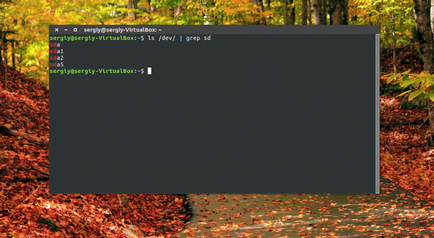

Mint látható, az én-rendszer, most már csak egy lemezt. És két részből áll. Majd kiderül, ha szerelhető az egyes szakaszok:

Itt eltekintve lemez jelenik meg a különböző speciális fájlrendszerek, mint procfs, sysfs tmpfs, cgroup és így tovább. Azonban mindezen csapat nem segítenek, hogy hozzáférjen a lemez adatait. Tehát szükségünk van valami más. Részletek csatlakoztatott meghajtók a kimenő információk a méret és a szabad hely akkor a közüzemi df:
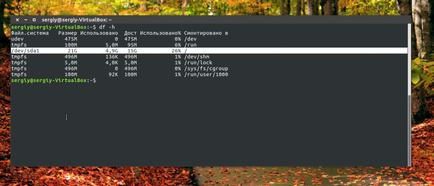
Van már megjelenített részletesebb információkért. De akkor minél több információt a lsblk csapat:

Ebben az esetben egy lista a szerelt lemezek linux tartalmaz több információt a csatolási pont, a partíció típusát (lemez, partíció a meghajtó), valamint a nagyobb és kisebb szám, amely meg tudja érteni, hogy milyen eszköz. Ha bármilyen információra lenne szüksége a mérete, akkor jobb, ha fdisk:

Tekintse meg a listát vezeti a GUI
Először is, ha a számítógép több lemezt, akkor láthatjuk őket a bal oldali panelen fájlkezelő Nautilus vagy Dolphin. Ott jelenik meg a csatlakoztatott készülékek listáját linux, ezek a címkék és mérete:

A Gnome lemezek egy olyan program, amely lehetővé teszi, hogy testre a viselkedését a meghajtó, akkor is megjelenik egy lista a csatlakoztatott eszközök a rendszerben. Megtalálható a főmenüben:

A segédprogram megjeleníti az összes elérhető információt lemez és partíció őket, akkor is látni a tájékoztatás okos állapotban. meghajtó lista található a bal oldali panelen, és a jobb oldali részt ezen a lemezen:


A témák listája jelenik meg a fő program ablak.